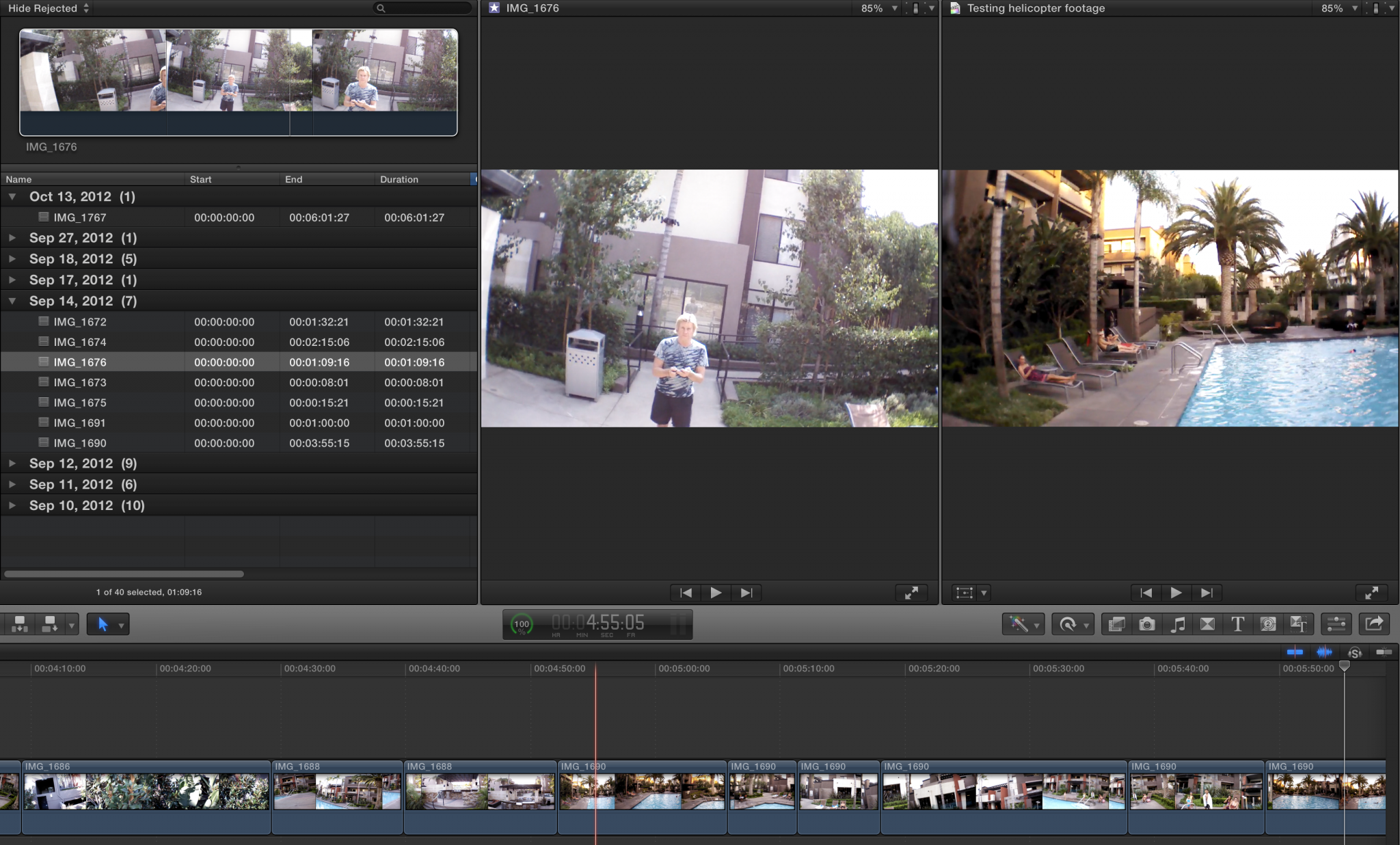
COMO EXPORTAR COM FINAL CUT PRO 6
Exportação em diferentes formatos através do “Compressor”
Por Ricardo Honório
Imagem Philip Hodgetts
Vamos aprender a exportar os projetos do Final Cut Pro utilizando o “Compressor”. Através dele é possível fazer um gerenciamento eficaz de múltiplas saídas de vídeo para diferentes formatos, em um processo automatizado.
Após o fechamento da edição, é hora de criar os capítulos no Final Cut Pro e exportar seu filme para DVD, Web ou o formato que precisar. O Compressor 3 é um software muito útil, incluído no pacote Final Cut Studio. Este artifício permite receber um ou mais projetos do FCP e criar uma fila de prioridades, na qual a máquina pode gerenciar e trabalhar sem a necessidade de o editor escolher e exportar um a um.
Aprenderemos a exportar para dois formatos um único projeto. Mas também é possível criar e salvar um fluxo de trabalho para vários projetos.
No FCP, após renderizar e finalizar, é hora de criar os capítulos. Na Timeline, posicione o cursor em cima do ponto que quer adicionar e que seja reconhecido como um capítulo (na hora de exportar o filme, esses capítulos serão reconhecidos pelo Compressor).
Posicionado o cursor, aperte a tecla “M” do teclado duas vezes. Será criada uma marca. Você estará operando, agora, no menu Edit Maker. Nele, escreva o nome que você quer dar a esse capítulo. Feito isso, aperte os botões “Add Chapter Marker” e “Add Compression Marker” e dê OK. Esses capítulos criados no Final Cut Pro serão validados mais tarde no Compressor e reconhecidos no Quicktime e no DVD Studio Pro como marcas e capítulos.
TRABALHO ATIVO
Agora, é hora de exportar seu filme. Selecione apenas um pedaço da Timeline com IN (botão “i” no teclado) e OUT (botão “o”), se for exportar apenas um pedaço. Se quiser exportar toda a Timeline, não é necessário marcar nada.
No menu “File”, escolha as opções “Export” e “Using Compressor”. Feito isto, o software Compressor 3 abrirá em uma nova janela com um job ativo, que é o que você selecionou na Timeline.
O nome do trabalho ativo no Compressor é o mesmo da seqüência. Daí a importância de se nomear corretamente as seqüências: para não se perder mais tarde, ao organizar os arquivos . Repare que os capítulos criados no Final Cut já são reconhecidos no compressor. Outro fator importante, enquanto você trabalhar no compressor, é mandar exportar o conteúdo. Não utilize mais o Final Cut, pois este procedimento poderá travar o software.
Exportaremos o filme para dois arquivos e formatos diferentes: um DVD e outro Web. No menu “Target”, escolha a opção “New Target With Setting”. Aparecerá uma lista com formatos Apple e Custom. Você poderá salvá-los e alterá-los para agilizar o processo.
Escolha, na lista Apple, a opção “DVD”. Dentro dessa opção, há uma lista de qualidades na compressão para formatos DVD. Escolha a opção “DVD Best Quality 90 minutes”, lembrando que, nesta alternativa, a qualidade de encoder é melhor, apesar de limitar o tempo do DVD a 90 minutos. Abra a pasta e aparecerão duas opções “Dolby” (relacionadas ao áudio do projeto) e MPG2 (relacionadas ao vídeo).
Selecione as duas ou apenas a pasta e aperte “Add”. Pronto: você já escolheu e adicionou ao trabalho a opção “DVD”. Agora, volte, no menu, a “Target” e “New Target With Setting”, e escolha a opção “Other Workflows – Web”. Em “Web”, você terá três opções (“Download”, “Streaming” ou “Web Videocast”). Em “Download” há as opções “Quicktime 6 Compatible” e “Quicktime 7 Compatible”. Escolha esta última. Basta escolher a qualidade e a velocidade – nesse caso, escolheremos H.264 LAN. Clique, agora, em “Add”.
Pronto: agora, basta dar o destino aos arquivos que serão processados. Selecione todos os arquivos do job e clique com o botão “Control” em cima de um dos que estão selecionados. Escolha a opção “Destination – Other” e, então, crie uma pasta e um destino para os arquivos. Agora, clique em “Submit”. Monitore as atividades no “Batch Monitor” e clique em “This Computer”. O trabalho já estará sendo exportado.


